
Los archivos PDF son uno de los formatos más utilizados para mover fácilmente distintos tipos de documentos, por eso es que transformamos a PDF diferentes archivos como fotos, diapositivas o textos de word.
PDF por sus siglas en inglés significa formato de documento portable, pero a veces incluso los PDF se vuelven pesados o difíciles de manejar cuando son muy extensos.
Cuando un documento PDF es muy largo y pesado, la solución más sencilla es cortar o extraer únicamente las páginas que necesitamos, para poder compartirlo fácilmente o no perdernos en la inmensidad de un documento.
NO DEJES DE LEER: Cómo comprobar desde tu smartphone si un canal de Wifi está saturado
Pero recortar o extraer páginas de un PDF no es posible mediante las herramientas del mismo archivo. Por eso en esta ocasión te recomendamos una página web ilovepdf.com y te decimos cómo hacerlo para que resuelvas todas tus necesidades en documentos PDF.
Para seleccionar, recortar, extraer o eliminar páginas en un PDF sigue estos sencillos pasos:
1. Visita el sitio web ilovepdf.com en este enlace, dale clic en "Todas las herramientas PDF" y luego clic en "Eliminar páginas"
.jpg)
2. Dale clic en "Seleccionar archivo PDF" selecciona el documento y dale clic en "Abrir" Se cargará tu documento dividido en páginas
.jpg)
3. En páginas para quitar escribe el número de la página que quieres eliminar, separa por comas (1,2,3) y usa guión para un rango (7-9) y dale clic en "Eliminar páginas"
.jpg)
4. Y dale clic en "Descargar PDF" para tener tu nuevo documento
Ahora para extraer páginas de un PDF sigue estos pasos:
5. Ve a "Todas las herramientas PDF" y dale clic en "Extraer páginas"
6. Dale clic en "Seleccionar archivo PDF" selecciona el documento y dale clic en "Abrir" Se cargará tu documento dividido en páginas
7. Verás tu documento separado por páginas dale clic en "Extrarer todas las páginas" para que se haga un archivo PDF por cada página. O dale clic en "Seleccionar páginas" para seleccionar con la palomita las página de la que quieres un PDF individual y dale clic "Dividir PDF"
8. Dale clic en "Descargar el PDF Dividido" y abre la carpeta zip descargada, podrás ver cada PDF dividido por página
¡Listo! Ya sabes cómo recortar, dividir, extraer y eliminar páginas de tus documentos PDF, así será mucho más fácil trabajar con ellos y compartirlos.
